
Apple Keynote поставляется бесплатно с любым новым Mac, что означает, что он, скорее всего, будет выбором большинства пользователей Mac по умолчанию, когда речь идет о программном обеспечении для создания слайд-шоу и презентаций.
Это не значит, что это ваш единственный вариант. Естественно, вы можете получить Microsoft PowerPoint — идеально, если вы хотите сотрудничать с коллегами на ПК — но есть и другие альтернативы, как бесплатные, так и платные, некоторые с некоторыми функциями, с которыми просто не могут сравниться Keynote и PowerPoint.
Если это вдохновляет, мы также собрали наши любимые альтернативы Numbers and Pages.
Apple Keynote
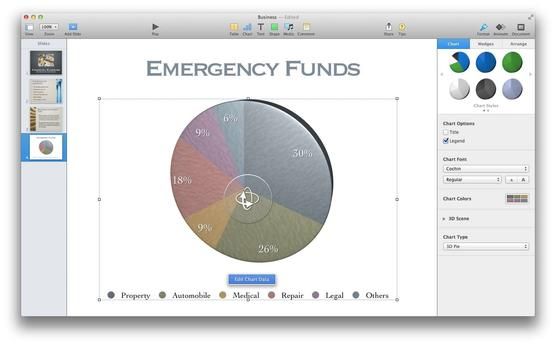
Как это работает: подобно страницам и числам, Keynote был обновлен для macOS Sierra и получил более упрощенный интерфейс, который позволяет легко добавлять анимации и другие эффекты в презентации.
Ключевой особенностью здесь является панель «Инспектор», расположенная с правой стороны основного рабочего пространства. В верхней части инспектора находятся кнопки «Формат» и «Анимация», которые обеспечивают мгновенный доступ ко всем основным функциям программы.
Нажмите кнопку «Формат», и Инспектор отобразит параметры для изменения формата текста и графики, например, для изменения размера и стиля шрифта текста или добавления эффекта отражения к фотографии на слайде. Нажмите кнопку «Анимация», и инспектор переключится, чтобы отобразить «сборки» Keynote — анимационные эффекты, которые вы используете для перемещения объектов на слайды и с них.
Когда вы выбираете эти эффекты, Инспектор автоматически просматривает этот эффект для вас, а также отображает ряд дополнительных настроек, благодаря чему действительно легко создавать эффектные анимационные эффекты в кратчайшие сроки. Keynote также доступен онлайн через iWork, чтобы вы могли удаленно сотрудничать с коллегами.
Анимации и эффекты: Keynote включает в себя около 30 различных анимаций сборки и 40 эффектов перехода, поэтому у вас есть множество вариантов для создания привлекательных презентаций. Существует также специальный тип анимации, который называется «Волшебное движение», который позволяет перемещать объекты с одного слайда на новую позицию на следующем слайде.
Keynote не может полностью соответствовать диапазону графиков, диаграмм и диаграмм, доступных в Microsoft PowerPoint, но он действительно включает удобную опцию, называемую «интерактивные диаграммы», которая позволяет анимировать диаграммы, чтобы они отображали данные, изменяющиеся в течение определенного периода времени. ,
Узнайте больше в нашем полном обзоре Keynote 6.6 — и если вы вдохновились придерживаться классики Apple, ознакомьтесь с нашими советами, чтобы максимально использовать возможности Keynote.
Microsoft PowerPoint
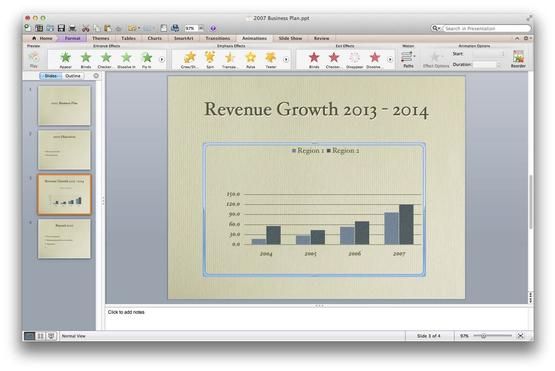
Как это работает: интерфейс ленты, используемый PowerPoint, делает его пугающим по сравнению с более упорядоченной палитрой инспекторов Keynote, но обе программы работают одинаково.
При добавлении текста, графики или других элементов на слайд презентации на вкладке «Анимации» на ленте отображаются три набора эффектов анимации. Эффекты «Вход» и «Выход» соответствуют параметрам «Встроить» и «Создать» в Keynote и определяют, как элементы перемещаются на слайде и выходят из него.
Существует также небольшой набор эффектов «Выделение», которые можно использовать для выделения текста и графики, когда они фактически отображаются на слайде. Перейдите на вкладку «Переход» на ленте, и вы увидите различные эффекты перехода, которые можно использовать для перехода от одного слайда к другому.
Эффекты редактирования могут быть немного сложными, поскольку некоторые параметры, такие как продолжительность и направление, расположены на самой ленте, а другие — во вторичной палитре Toolbox.
Это означает, что PowerPoint требует немного больше усилий для освоения, но как только вы освоитесь, вы обнаружите, что PowerPoint соответствует ряду анимационных эффектов Keynote, а также предоставляет более широкие возможности для совместной работы и совместного использования, когда вам нужно работать с коллегами.
Анимация и эффекты: PowerPoint предоставляет около 30 эффектов входа и выхода, а также такое же количество эффектов перехода для перемещения между слайдами. Это немного меньше, чем число сборок и переходов в Keynote, но PowerPoint превосходит Keynote в других областях.
Одним из очень полезных параметров является инструмент «Траектории движения», который позволяет перемещать объекты вдоль линий, петель и кривых, которые вы рисуете на слайдах. PowerPoint также предоставляет гораздо более обширные инструменты для создания графиков и диаграмм, чем Keynote.
Google Slides
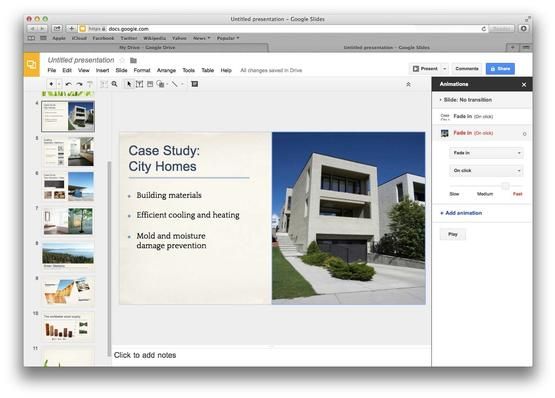
Как это работает: Google Slides является частью набора онлайн-приложений Google Docs, поэтому для его использования вам потребуется надежное подключение к Интернету. И, честно говоря, инструменты, которые он предоставляет для создания слайдов презентации, довольно просты, поэтому нет веских причин использовать Google Slides, если у вас уже есть Keynote.
Но если вы находитесь в пути и не можете сразу открыть программу для презентаций, то Google Slides могут быть полезны для быстрого создания простой презентации или просто для подготовки приблизительного наброска, который можно уточнить в другой программе, когда вы вернетесь домой. ,
Все основные функции, которые вам нужны, — это выбор шаблонов с различными макетами слайдов и графическими стилями. Вы можете быстро добавлять текст, графику и видео к слайдам, а также использовать простые инструменты рисования и математические символы для создания диаграмм и иллюстраций.
Одним из преимуществ работы в Интернете с Google Slides является то, что он предоставляет несколько полезных опций для обмена презентациями с коллегами, а также возможность добавлять комментарии во время работы. Вы также можете опубликовать свою презентацию в Интернете или загрузить ее в формате PowerPoint или PDF.
Анимации и эффекты. В Google Slides есть только небольшой выбор анимаций и переходов, в основном состоящих из простых эффектов постепенного исчезновения / увеличения, масштабирования и вайпов.
Adobe Presenter Video Express
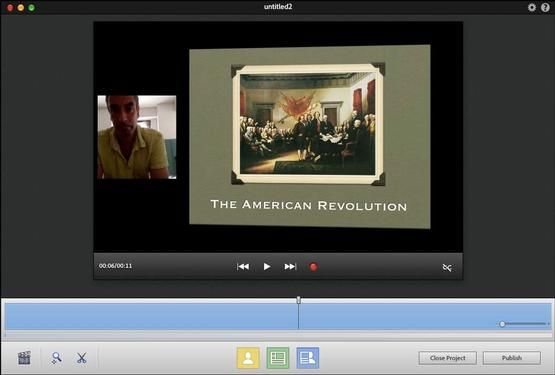
Как это работает: Adobe Presenter Video Express — это специализированный инструмент для пользователей в области образования и профессиональной подготовки, которым необходимо готовить материалы для онлайн-лекций и курсов электронного обучения. Он не позволяет создавать презентации на основе слайдов, такие как Keynote или PowerPoint, но предназначен для работы в сочетании с презентациями, которые вы создаете в этих программах.
Presenter Video Express работает, записывая все на экране вашего компьютера — например, презентацию Keynote или демонстрацию нового программного обеспечения — и в то же время он также использует веб-камеру вашего Mac для записи вас, когда вы предоставляете комментарий к материалу в вашей основной презентации.
Вы можете редактировать видеозапись с помощью простого интерфейса временной шкалы, который позволяет отображать либо приложение, работающее на экране компьютера, ваше собственное видеоизображение, либо эффект разделения экрана, который отображает ваше изображение рядом с экраном компьютера.
Закончив редактирование видео, вы можете загрузить его на такие веб-сайты, как YouTube или Vimeo, или использовать систему веб-конференций Adobe Connect для проведения собственных онлайн-семинаров.
Ежемесячная плата может быстро стать довольно дорогой, но это делает ее идеальной, если она вам нужна для одноразового проекта — тем более что существует 30-дневная бесплатная пробная версия.
Анимации и эффекты: Video Presenter Express нельзя использовать для создания презентаций на основе слайдов, поэтому он не включает анимацию или эффекты перехода. Его инструменты для редактирования видео также довольно просты. Вы можете обрезать клипы, добавлять простые текстовые заголовки, а также использовать эффекты панорамирования и масштабирования для выделения.
Тем не менее, основной функцией программы является возможность комбинировать записи экрана компьютера и докладчика.
OpenOffice Impress
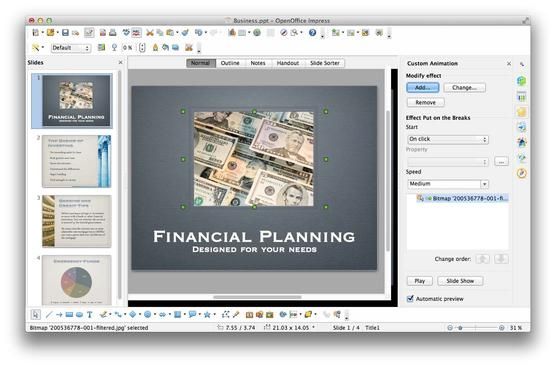
Как это работает: его интерфейс немного неопрятный, но бесплатный OpenOffice Impress предоставляет очень хороший набор инструментов для презентаций. Тем не менее, эти инструменты разбросаны немного, так как модуль презентаций в OpenOffice имеет пару переполненных панелей инструментов, работающих в верхней и нижней части экрана, а также палитру свойств в правой части экрана, которая работает. аналогично панели инспектора в Keynote.
Помимо элементов управления форматированием и анимацией, имеющихся в Keynote, палитра свойств в OpenOffice также содержит дополнительные инструменты для работы с клип-артом, изменения макетов слайдов и определения главных страниц для презентаций.
Однако набор инструментов довольно внушительный. Помимо возможности настройки основных свойств текста, таких как размер и стиль шрифта, OpenOffice включает точные параметры для настройки межстрочного интервала в абзацах и даже изменения отступа в начале абзаца.
Анимация и эффекты: в OpenOffice Impress доступно около 45 эффектов входа и выхода, а также 60 переходов, а также функция автоматического предварительного просмотра и слайд-шоу, позволяющие быстро бегать по слайдам в полноэкранном режиме. OpenOffice также предоставляет обширный набор инструментов Motion Path, которые позволяют вам создавать собственные анимации для ваших слайдов.
Однако инструменты диаграмм являются относительно простыми, с относительно скромным выбором двухмерных диаграмм и только простой опцией трехмерной перспективы, которая на самом деле не сравнится с изящной графикой, которую вы можете создать в Keynote и PowerPoint.
LibreOffice
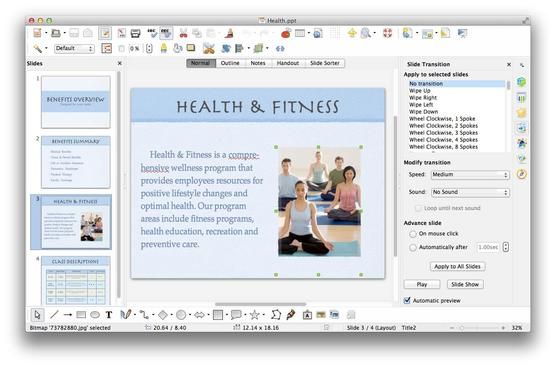
Как это работает: Модуль презентаций в LibreOffice практически идентичен модулю OpenOffice — что неудивительно, поскольку оба этих бесплатных офисных пакета происходят из одних и тех же корней с открытым исходным кодом.
LibreOffice имеет такой же довольно насыщенный интерфейс, что и OpenOffice, с панелями инструментов, проходящими как сверху, так и снизу слайдов, и панелью свойств с несколькими вкладками, расположенной с правой стороны экрана. Расположение инструментов не одинаково, но две программы выглядят очень похоже, и новичкам может потребоваться некоторое время, чтобы выяснить, где все находится.
Но как только вы начнете работать, LibreOffice станет очень компетентным инструментом для презентаций. Панель «Свойства» обеспечивает точное управление такими функциями, как форматирование текста, и вы можете быстро улучшить фотографии, отрегулировав яркость, контрастность и прозрачность.
Помимо обычного набора графических изображений, LibreOffice также включает в себя инструмент под названием FontWorks, который позволяет создавать привлекательные заголовки с эффектами перспективы или путем перемещения текста по контуру.
Нам также нравится мини-панель инструментов, которая позволяет быстро переключаться между просмотром слайдов, режимом выделения, позволяющим быстро записывать текст для каждого слайда, и опция «Сортировка», которая обеспечивает быстрый обзор всех ваших слайдов.
Анимация и эффекты: LibreOffice имеет несколько больший выбор эффектов, чем OpenOffice, с примерно 50 эффектами входа и выхода и 70 переходами. Существует также хороший выбор траекторий движения, которые вы можете использовать для создания более сложных, пользовательских анимаций.
Но, как и OpenOffice, он предоставляет только основные инструменты для создания таблиц и диаграмм. Инструмент «Таблица» делает чуть больше, чем просто указывает количество строк и столбцов, а инструменты «Диаграмма» фокусируются на простой 2D-графике с простыми трехмерными перспективными эффектами, чтобы добавить разнообразия.
Boinx Fotomagico 5

Как это работает: На первый взгляд, FotoMagico выглядит как обычная программа для редактирования видео — на самом деле, она очень похожа на оригинальную версию iMovie с горизонтальной временной шкалой, проходящей вдоль нижней части экрана, где вы можете собирать видеоклипы, фотографии и другие медиа-файлы.
Однако временная шкала также позволяет вставлять «слайды», которые могут содержать фотографии, текст и другие медиафайлы аналогично слайдам презентации. При создании слайда программа предоставляет разделенный экран, на котором отображаются версии начала и конца каждого слайда. Это позволяет вам создавать свои собственные эффекты анимации, например, поместив небольшую фотографию на начальный слайд, а затем увеличив масштаб фотографии для конечного слайда.
Вы также можете анимировать каждый элемент на слайде отдельно, так что вы можете сделать так, чтобы линия текста исчезла в кадре одновременно с увеличением вашей фотографии. FotoMagic не заменит Keynote или PowerPoint для бизнес-презентаций, но это удобный вариант для домашних пользователей, которые хотят создавать привлекательные слайд-шоу и видеопроекты.
Анимация и эффекты. Fotomagico не включает набор предопределенных эффектов анимации, сравнимых со сборками Keynote, но позволяет анимировать слайды с помощью простых эффектов, таких как линейные перемещения, вращение и затухание. Есть также 20 эффектов перехода, которые вы можете использовать между слайдами или при редактировании видеоклипов.
презентабельный
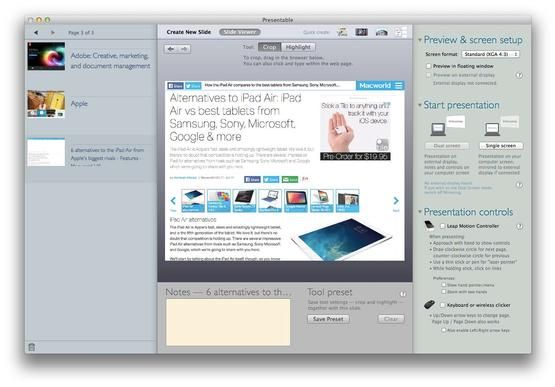
Как это работает: Presentable не предназначен для замены обычных программ презентаций, таких как Keynote или PowerPoint.
На самом деле его инструменты для работы с текстом и графикой чрезвычайно ограничены, поэтому большую часть времени вы, вероятно, будете продолжать использовать Keynote или какую-либо другую программу для разработки своих слайдов, а затем иногда просто импортировать эти слайды в Presentable для конкретных проектов.
Но у Presentable есть одна хитрая хитрость, которая делает его полезным компаньоном для Keynote или других программ. Просто введите веб-адрес в Presentable, и он может создать «веб-слайд», который отображает веб-страницу в режиме слайда.
Веб-страница остается полностью функциональной, поэтому вы можете нажимать на ссылки для навигации по веб-сайту или воспроизводить видеоклипы на таких сайтах, как YouTube. Вы также можете обрезать веб-страницы так, чтобы на слайде отображались только основные видеоклипы или контент, который вы хотите отобразить.
По общему признанию, Presentable — это своего рода пони, но он может быть весьма полезен, если вам нужно включить веб-контент в свои презентации. У нас также была одна или две проблемы с импортом наших слайдов Keynote и PowerPoint в программу, но Presentable можно бесплатно загрузить из Mac App Store, поэтому вам не нужно ничего проверять и видеть, как работают веб-слайды.
Анимация и эффекты. Одна из ключевых функций Presentable — это возможность включать веб-контент в слайды, и он не включает никаких дополнительных инструментов для создания анимации или других эффектов. Но если вам хочется похвастаться, он работает с сенсором Leap Motion, который позволяет вам управлять презентацией жестами рук.





